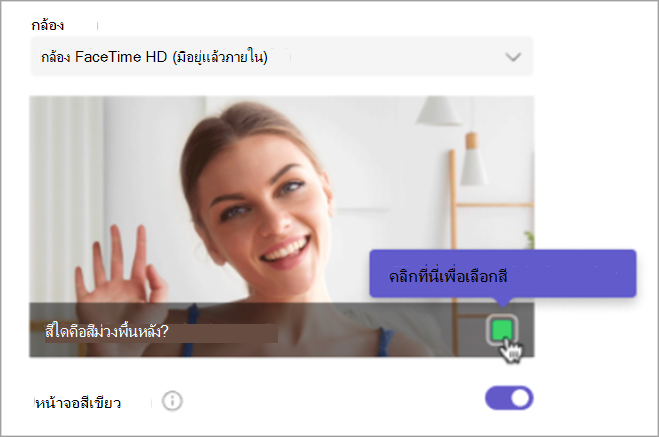ใช้หน้าจอสีเขียวใน Microsoft Teams
นำไปใช้กับ
ปรับปรุงคุณภาพวิดีโอของคุณในการประชุม Microsoft Teams ด้วยหน้าจอสีเขียว ใช้หน้าจอสีเขียวระหว่างการประชุมของคุณเพื่อทําให้ภาพพื้นหลังเสมือนคมชัดขึ้น และย้ายหรือใช้อุปกรณ์ประกอบฉากโดยไม่ทําให้ผิดเพี้ยน
ใช้หน้าจอสีเขียว
เมื่อต้องการเริ่มใช้หน้าจอสีเขียวใน Teams คุณจะต้องอยู่หน้าพื้นหลังสีทึบที่มีแสงที่เหมาะสม จากนั้น เปิดใช้งานและกำหนดค่าในการตั้งค่า Teams ของคุณ
เมื่อต้องการใช้หน้าจอสีเขียว:
-
เข้าร่วมการประชุมของคุณใน Teams
-
บนหน้าจอก่อนเข้าร่วม ให้เปิดกล้องของคุณ
-
เลือก เอฟเฟ็กต์และรูปประจําตัว
-
ใน อุปกรณ์
-
ในตัวอย่างหน้าจอของคุณ ตรวจสอบให้แน่ใจว่าสีที่ตรวจพบนั้นถูกต้อง ถ้าไม่ถูกต้อง ให้เลือกกล่องในตัวอย่างหน้าจอของคุณเพื่อเลือกสีพื้นหลังของคุณ
-
เลือกพื้นหลังของคุณด้วยตัวหยดสีเพื่อเลือกสีและกำหนดค่าลบจอเขียวของคุณ
-
ปิดการตั้งค่าของคุณเพื่อกลับไปยังหน้าจอก่อนเข้าร่วม
-
เลือก เข้าร่วมเดี๋ยวนี้ เพื่อเข้าสู่การประชุมของคุณโดยใช้หน้าจอสีเขียว
หมายเหตุ: หมายเหตุ: หากคุณต้องการใช้หน้าจอสีเขียวบนอุปกรณ์หลายเครื่อง คุณจะต้องเปิดใช้งานบนอุปกรณ์แต่ละเครื่อง
เปลี่ยนการตั้งค่าลบจอเขียว
เมื่อคุณเปิดใช้งานและกําหนดค่าหน้าจอสีเขียว หน้าจอจะถูกนําไปใช้กับการประชุมในอนาคตทั้งหมดของคุณโดยอัตโนมัติ กําหนดค่าพื้นหลังใหม่ หรือปิดหน้าจอสีเขียวอย่างสมบูรณ์โดยการเปลี่ยนการตั้งค่าหน้าจอสีเขียว
เมื่อต้องการเปลี่ยนการตั้งค่าลบจอเขียวใน Teams:
-
เลือก การตั้งค่าและอื่นๆ
-
เลือก อุปกรณ์
-
ในวิดีโอ ให้เปิดหรือปิดปุ่มสลับ หน้าจอสีเขียว
เมื่อต้องการกําหนดค่าพื้นหลังใหม่ ให้เลือกกล่องในการแสดงตัวอย่างหน้าจอของคุณ จากนั้นเลือก สีพื้นหลังของคุณด้วยหยดสี
การเปลี่ยนแปลงของคุณจะถูกนำไปใช้โดยอัตโนมัติ